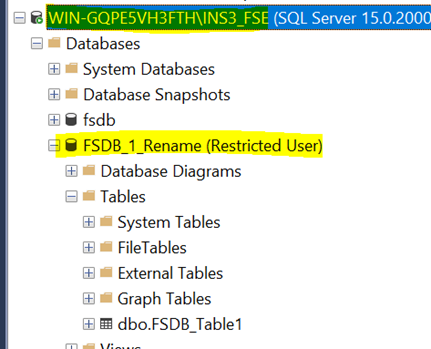Restauración de la base de datos SQL a una instancia alternativa en un servidor diferente
Esta sección proporciona información sobre cómo restaurar una base de datos de SQL con Filestream activado en una instancia alternativa de una base de datos con Filestream activado en la que ambas instancias están en un SQL Server diferente. Por ejemplo, si la base de datos está en el servidor de origen WIN-OP4O7723D3J y en la instancia de origen INS1, se puede restaurar en el servidor de destino WIN-GQPE5VH3FTH y en la instancia de destino INS3_FSE.
Siga estos pasos:
- Inicie sesión en un agente del servidor de destino. Por ejemplo: WIN-GQPE5VH3FTH.
-
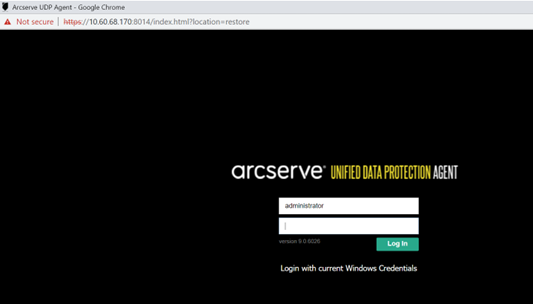
- En la pantalla Restaurar, para cambiar la ubicación del servidor de puntos de recuperación para restaurar los servidores y las instancias en un servidor alternativo, haga clic en el botón Cambiar.
-
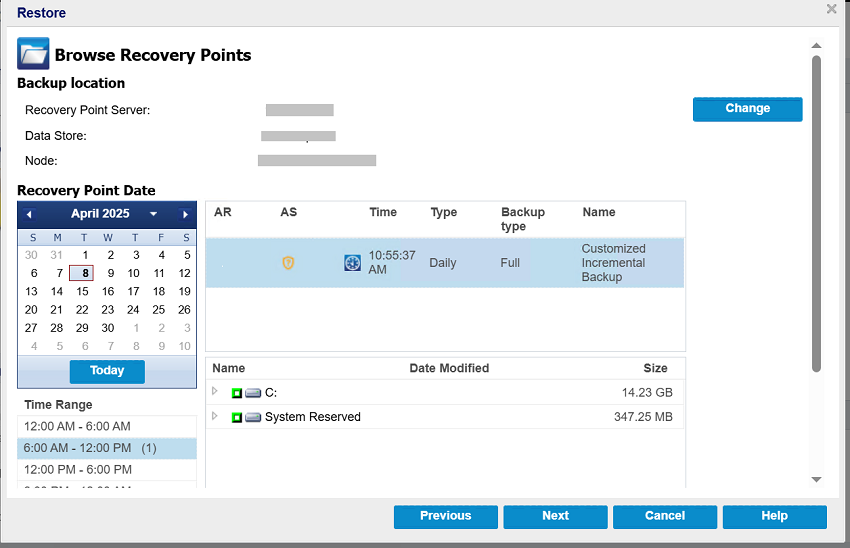
- Se mostrará la pantalla Origen.
- Para seleccionar el servidor de puntos de recuperación de origen, haga clic en Seleccionar servidor de puntos de recuperación, seleccione el servidor de origen (WIN-OP4O7723D3J) en la lista y, a continuación, haga clic en Aceptar.
-
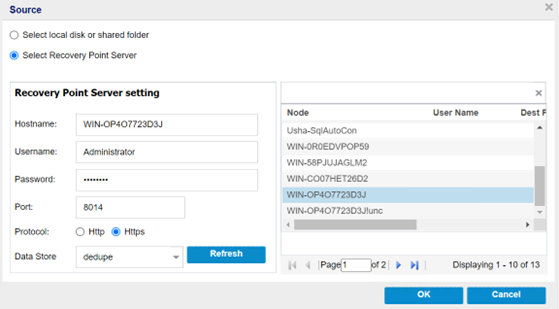
- Aparece la página Restaurar.
- Para restaurar la base de datos en un servidor alternativo, seleccione la base de datos (FSDB_1) y, a continuación, haga clic en Siguiente.
-
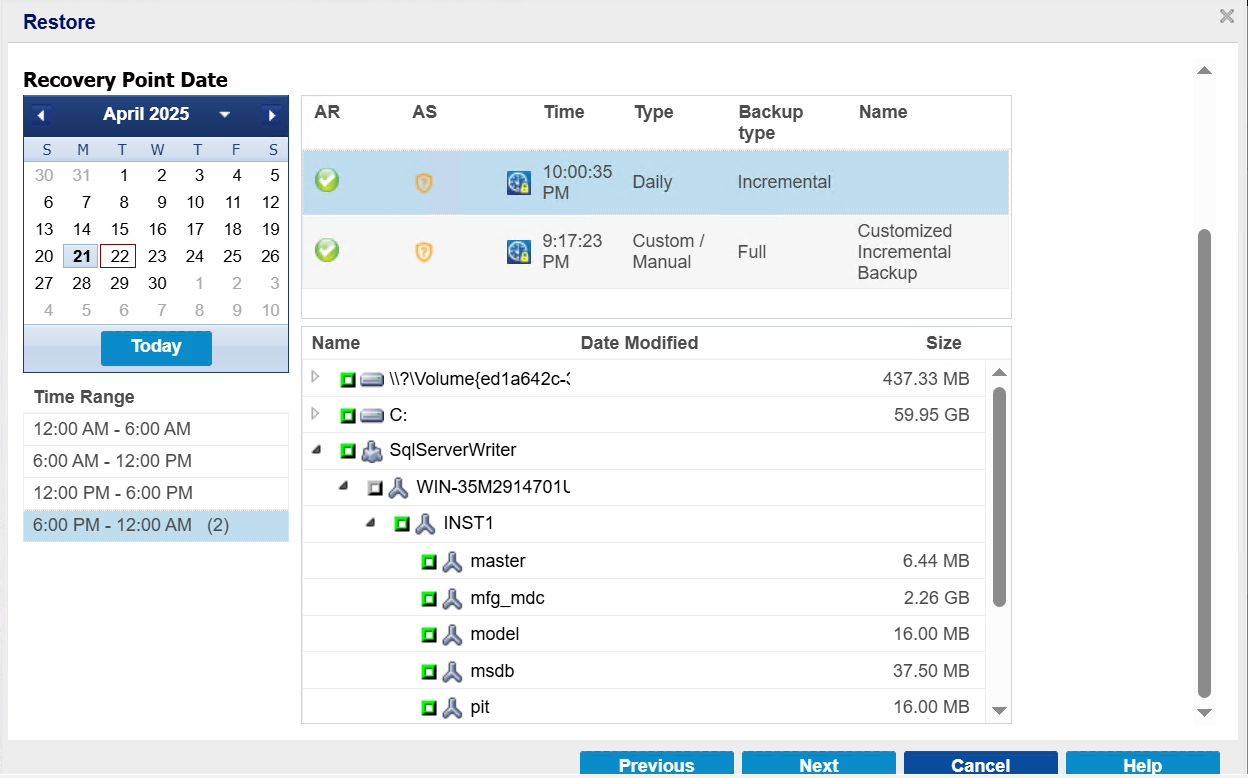
- En la pantalla Opciones de restauración, en Destino, seleccione Restaurar en la ubicación alternativa y, a continuación, haga clic en Siguiente.
- Nota: Si los datos que se intentan restaurar están cifrados, proporcione la contraseña según sea necesario.
-
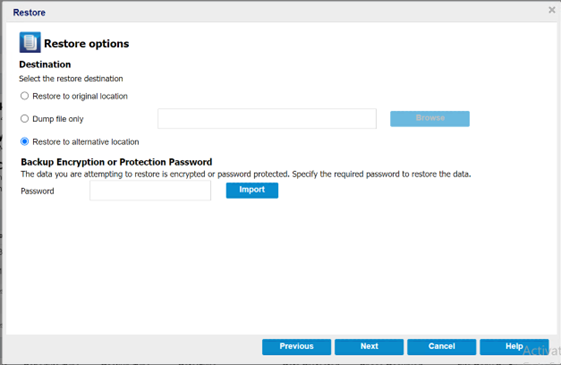
- En la página Restaurar - Opciones de nivel de tarea, haga lo siguiente y, a continuación, haga clic en Siguiente:
- Estado de recuperación
- Modo RECOVERY: De forma predeterminada, esta opción está activada. Establece la base de datos de SQL en línea para permitir la recuperación de datos y proporciona permisos para acceder a la base de datos restaurada.
- Modo NORECOVERY: La base de datos cambia al estado RESTORING para impedir que los usuarios accedan a la base de datos. Para restaurar la última copia de seguridad y poner la base de datos en línea para su uso, utilice la opción Modo RECOVERY.
- Comprobar la coherencia de la base de datos
- Para asegurarse de que la base de datos sea coherente después de una restauración, seleccione la casilla de verificación Ejecutar comprobación de la coherencia de la base de datos después de la restauración. Esta opción comprueba la integridad física y lógica de los objetos de una base de datos de SQL Server. La opción Marcar la restauración como errónea si se produce un error en la comprobación de la coherencia indica cuándo se produce un error en la tarea de restauración si se produce un error en la comprobación de la coherencia de la base de datos para la base de datos seleccionada.
- Varios
- Forzar la restauración en las bases de datos y archivos existentes: Esta opción sobrescribe los archivos de la base de datos existentes ubicados en el destino de la restauración. Si no se selecciona esta opción para un archivo de la base de datos existente puede hacer que la restauración sea incompleta. Se puede omitir esta opción cuando el archivo de la base de datos es nuevo.
- Acceso de usuario restringido después de la restauración: Esta opción restringe el acceso al archivo de la base de datos para un grupo específico de usuarios como sysadmin, dbcreator y/o db_owner. Estos usuarios tienen permisos para modificar la base de datos.
- Nota: Si la base de datos de origen ya estaba en modo restringido durante la copia de seguridad, la base de datos restaurada permanecerá automáticamente en el mismo modo.
-
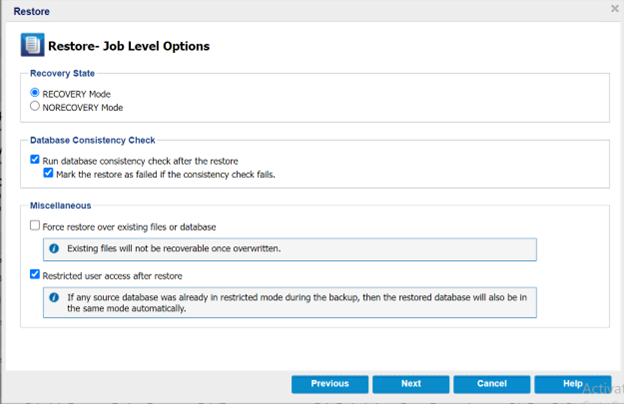
- Aparecerá la página Opciones de restauración - Ubicación alternativa.
- Haga clic en la lista desplegable Nombre de instancia de destino para ver el tamaño y el estado de FileStream activado de la base de datos seleccionada (ejemplo: INS3_FSE).
- Nota: Si una base de datos tiene FileStream activado, el campo Nombre de instancia de destino solo muestra los servidores con FileStream activado. Sin embargo, si FileStream no está activado, el Nombre de instancia de destino muestra las bases de datos con FileStream activado y desactivado.
- Para cambiar el nombre de la base de datos, especifique el Nuevo nombre de la base de datos según sea necesario.
-
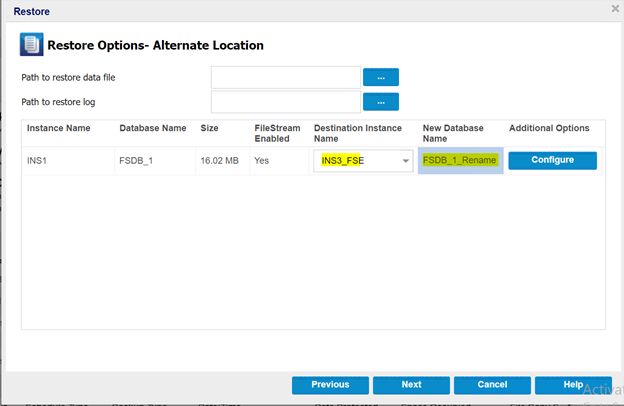
- Para configurar o cambiar la configuración a nivel de la base de datos, haga clic en el botón Configurar.
- Aparecerá el cuadro de diálogo Opciones de base de datos adicionales.
- En la ficha Opciones de recuperación, verifique y realice cualquier cambio en las opciones de la base de datos, según sea necesario.
- En la ficha Configuración de la base de datos, haga lo siguiente:
- Para seleccionar la Ubicación del destino, haga clic en el botón Examinar (…).
- Nota: Cuando se cambia la ubicación del destino, también se actualiza el destino para todos los archivos de la base de datos.
- En Configuración del nombre de archivo (opcional), se pueden cambiar los nombres de archivo parcial o totalmente. Para reemplazar el nombre de archivo, proporcione el nombre de archivo original en el campo Subcadena del nombre de archivo de destino y el nuevo nombre de archivo en el campo Reemplazar con.
- Haga clic en Aplicar para realizar los cambios.
- Nota: Los nuevos nombres de archivo aparecen bajo la columna Nombre de archivo de destino.
-
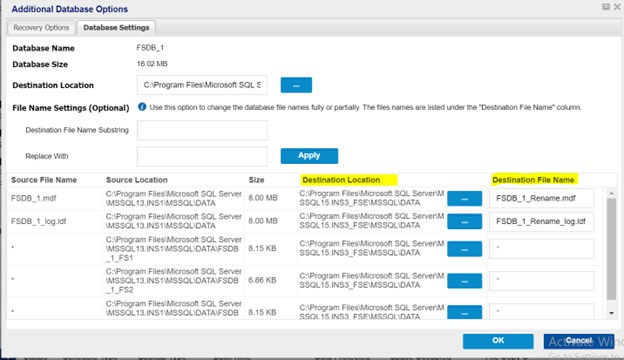
- Haga clic en Aceptar para volver a la página Opciones de restauración - Ubicación alternativa.
- Haga clic en Siguiente.
- Se abrirá la página Resumen de la restauración.
- Revise la información y, a continuación, haga clic en Finalizar para iniciar el proceso de restauración.
-
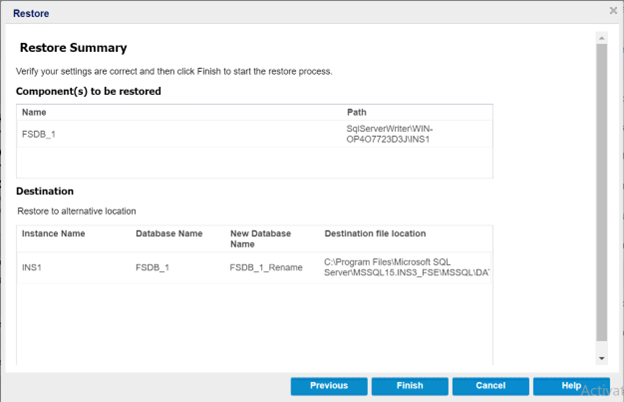
- Una vez finalizada la restauración, consulte el estado de la restauración en el registro de actividad. También contiene información sobre la comprobación de la coherencia de la base de datos y el acceso de usuario restringido.
-
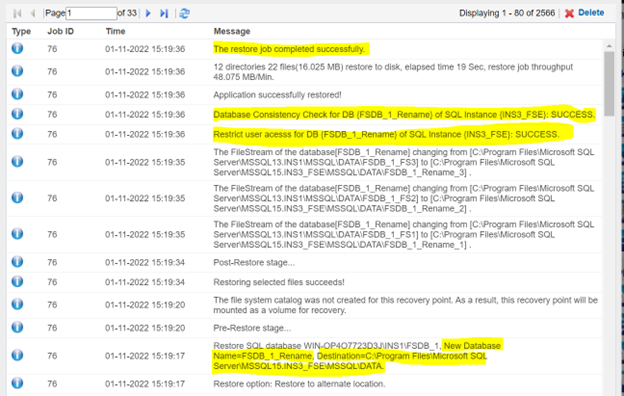
- El cambio en el nombre de la base de datos se refleja en SQL Management Studio.
-